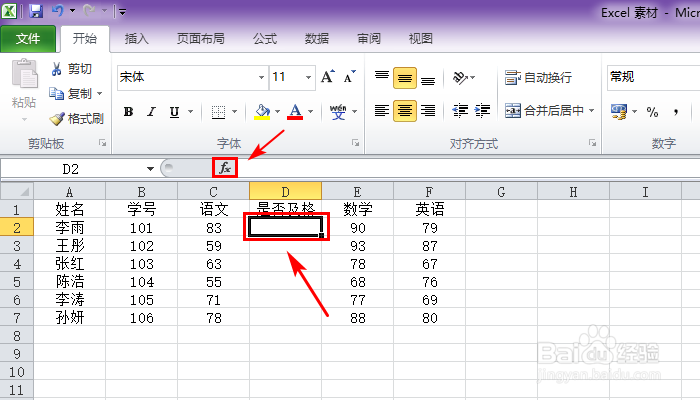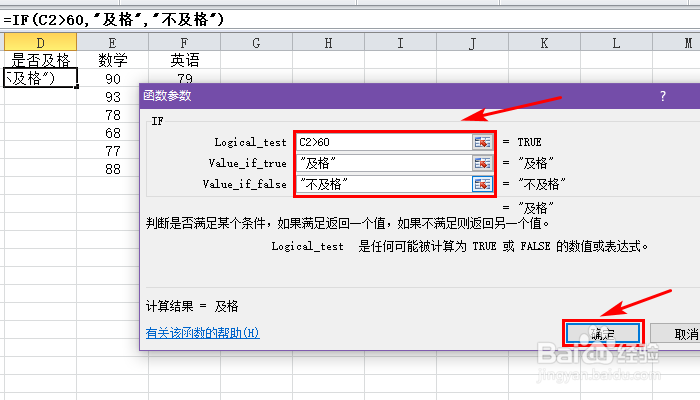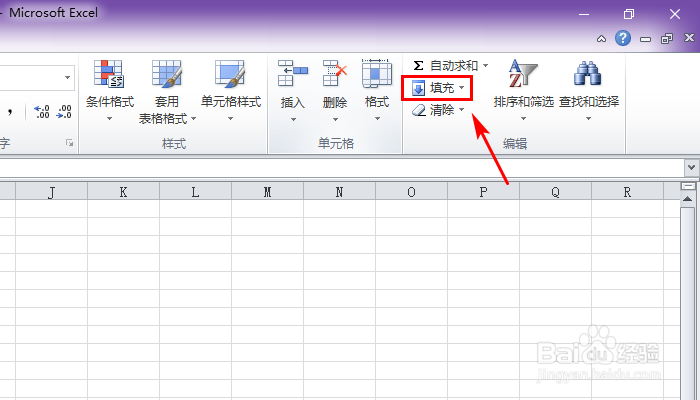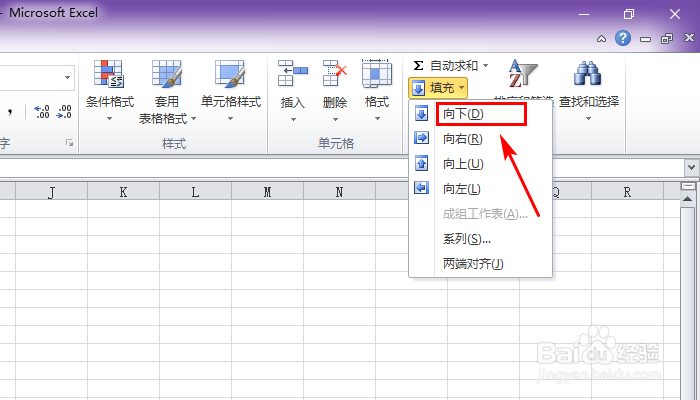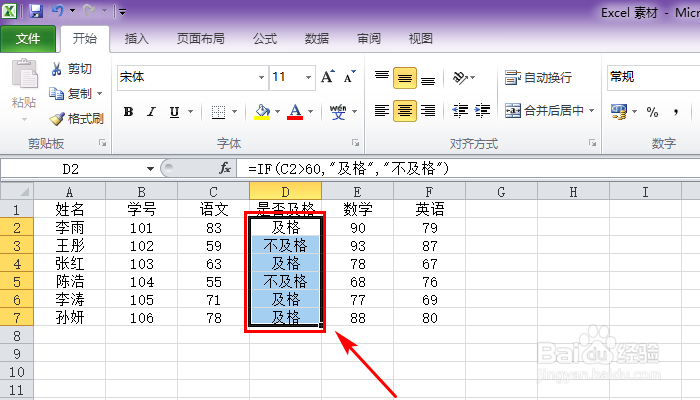1、打开电脑,双击运行需要进行操作的Excel表格
2、选中“是否及格”下方单元格,单击表格上方【fx】图标
3、弹出插入函数窗口,在选择函数下拉菜单中选择【If】,点击确定按钮
4、弹出函数参数窗口,在第一空格输入条件“C1>60”,第二个空格输入“及格”,第三个空格输入“不及格”,表示“如果C1数据大于60,则显示及格,否则显示不及格”,点击确定按钮
5、表格中显示“及格”字样,鼠标点击并拖拽选中需要判断的“是否及格”一列
6、在开始菜单下方的编辑功能区,单击【填充】图标
7、选择弹出的下拉菜单中的【向下】
8、选中的表格均已显示“及格”或者“不及格”
9、总结:1.打开电脑,双击运行Excel文件;2.选中单元格,单击表格上方【fx】;3.选择插入函数窗口中选择函数下拉菜单中的【If】,点击确定;4.在空格输入条件,点击确定按钮;5.单击开始菜单下右方编辑功能区的填充按钮,在下拉菜单中选择【向下】即可使用If函数。